双系统怎么删除一个的步骤
- 分类:教程 回答于: 2021年12月16日 10:00:10
在工作中为了使用一些系统的功能,通常我们都会给自己的电脑安装双系统进行切换使用,那么当我们不需要使用该系统时,我们怎么删掉双系统中的一个呢,别着急,小编这就把双系统怎么删除一个的方法教程分享给大家。
怎么删掉双系统中的一个
方法一:删除开机引导中不需要的系统
1.我们按win+r键,进入到运行窗口的页面。
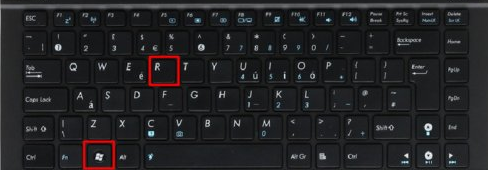
2.在打开的操作页面中输入【msconfig】并确定。
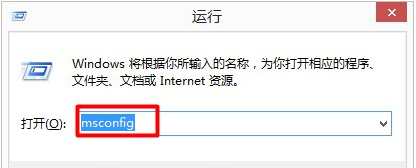
3.进入到此页面,点击【引导】功能,下方可以看到我们开机引导页面出现的两个操作系统。
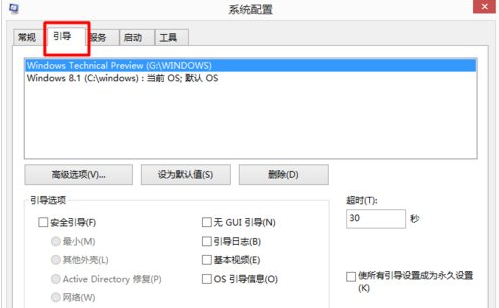
4.我们选中一个操作系统,点击【删除】,那么在开机的页面时,就不会出现选择操作系统的页面啦。
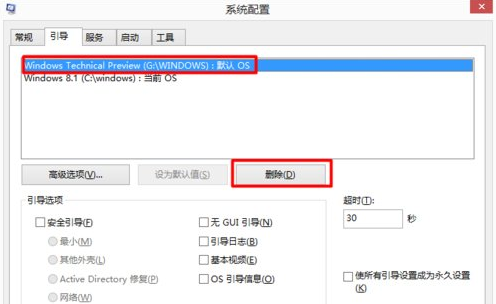
方法二:删除系统盘
1.找到我们安装双系统的盘符,这里是安装在G盘当中。
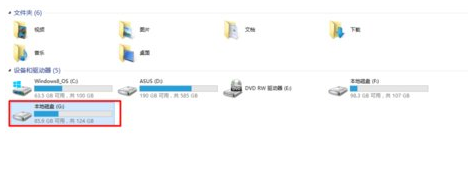
2.此时鼠标右键点击G盘,在弹出的选项中点击【格式化】。
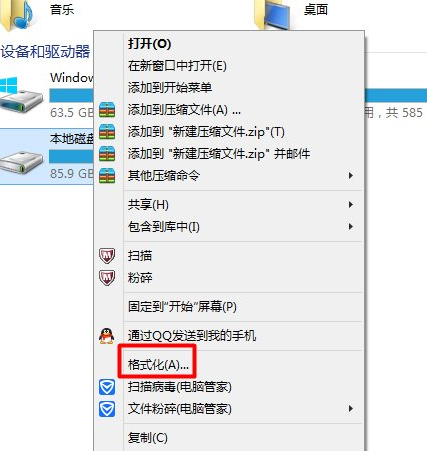
3.我们在弹出的格式化窗口中确认信息无误后,点击下方【开始】即可删除该系统盘啦。
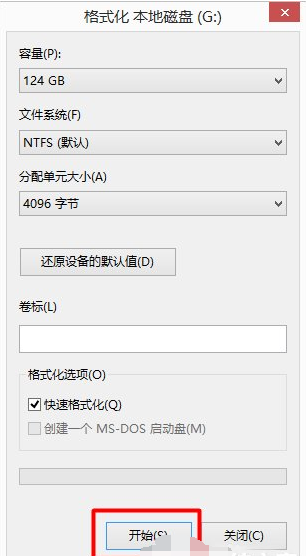
以上就是双系统怎么删掉一个的方法教程,当我们不需要使用双系统时,根据上述方法进行操作即可将系统进行删除。
 有用
26
有用
26


 小白系统
小白系统


 1000
1000 1000
1000 1000
1000 1000
1000 1000
1000 1000
1000 1000
1000 1000
1000 1000
1000 1000
1000猜您喜欢
- iPhone怎么一键越狱,小编教你最新直接..2017/11/17
- 教你笔记本重装系统步骤2022/12/06
- 国产操作系统哪个系统比较好..2023/01/27
- cad2008激活码错误怎么办2022/12/22
- 小熊一键重装系统使用教程..2019/11/23
- ie浏览器怎么卸载2022/09/27
相关推荐
- ps打不开暂存盘已满怎么办2022/05/25
- 电脑开机蓝屏怎么解决方法..2022/11/20
- 如何给上网本装系统2016/09/21
- 想知道ppt是什么意思2022/10/23
- 笔记本电池充不进电,小编教你怎么解决..2018/01/13
- 台式电脑重装系统的步骤2022/12/15

















